Primeros pasos para ventas
Descripción
Bienvenido a iDynamics Rebates, en esta parte de la guía veremos cómo la aplicación puede agilizar la gestión de rápeles para clientes en Business Central. Esta documentación le guiará detalladamente a través de todo el proceso de la aplicación, facilitando la configuración, creación y automatización de liquidaciones de rápeles para sus clientes.

Este menú le proporciona acceso directo a las principales funciones ofrecidas por la aplicación, y le recomendamos que consulte todas las opciones una vez haya terminado esta guía.
Crear un período
Comencemos creando un nuevo período desde la página de períodos y objetivos de clientes. Cada elemento de la lista representa un período de tiempo durante el cual se aplicarán los rápeles, y dentro de cada período, podemos establecer los objetivos del cliente para generar los rápeles.
En esta página, podemos crear nuevos períodos haciendo clic en el botón Nuevo. Además, ofrece vistas que nos permiten aplicar filtros guardados, como períodos abiertos, y botones adicionales para copiar períodos o acceder a páginas relacionadas, como movs. de provisiones, estadísticas de ventas o movs. de rápel.

Los campos necesarios para crear el período son el código de período, el rango de fechas durante el cual estará activo, una descripción y el tipo de facturas que se considerará como criterio para este rápel.
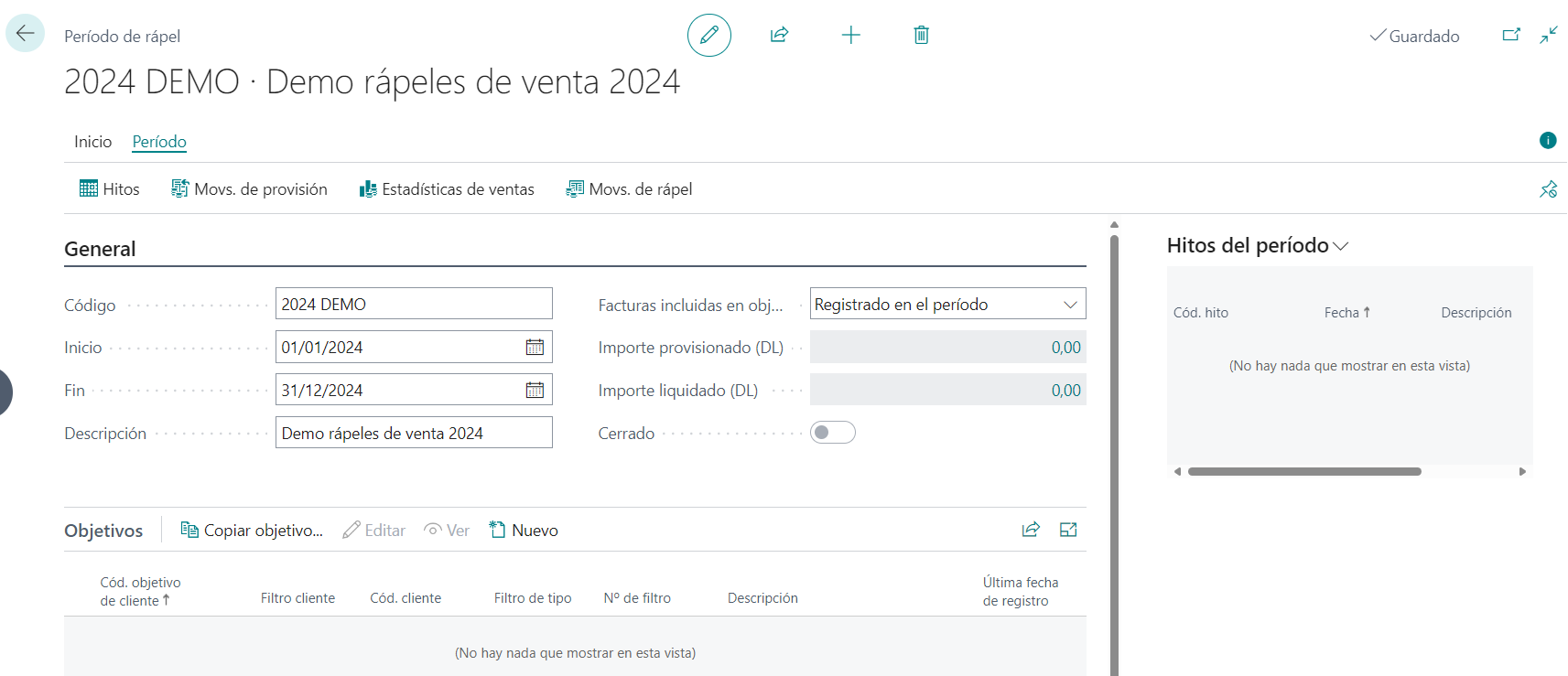
Al crear un período, es recomendable establecer hitos, ya que estos pueden utilizarse tanto para generar informes de rápeles como para generar los propios rápeles. Para crearlos, podemos acceder a través de los botones Período, Hitos o desde el panel de información ubicado en el lado derecho, donde se muestran los hitos del período. En este último, simplemente seleccionamos la opción de edición. En la página de creación de hitos, solo necesitamos proporcionar el código del hito, la fecha en que finaliza y una descripción correspondiente. También existe un botón cuya utilidad es crear hitos mensuales de manera automática, lo que facilita su creación.
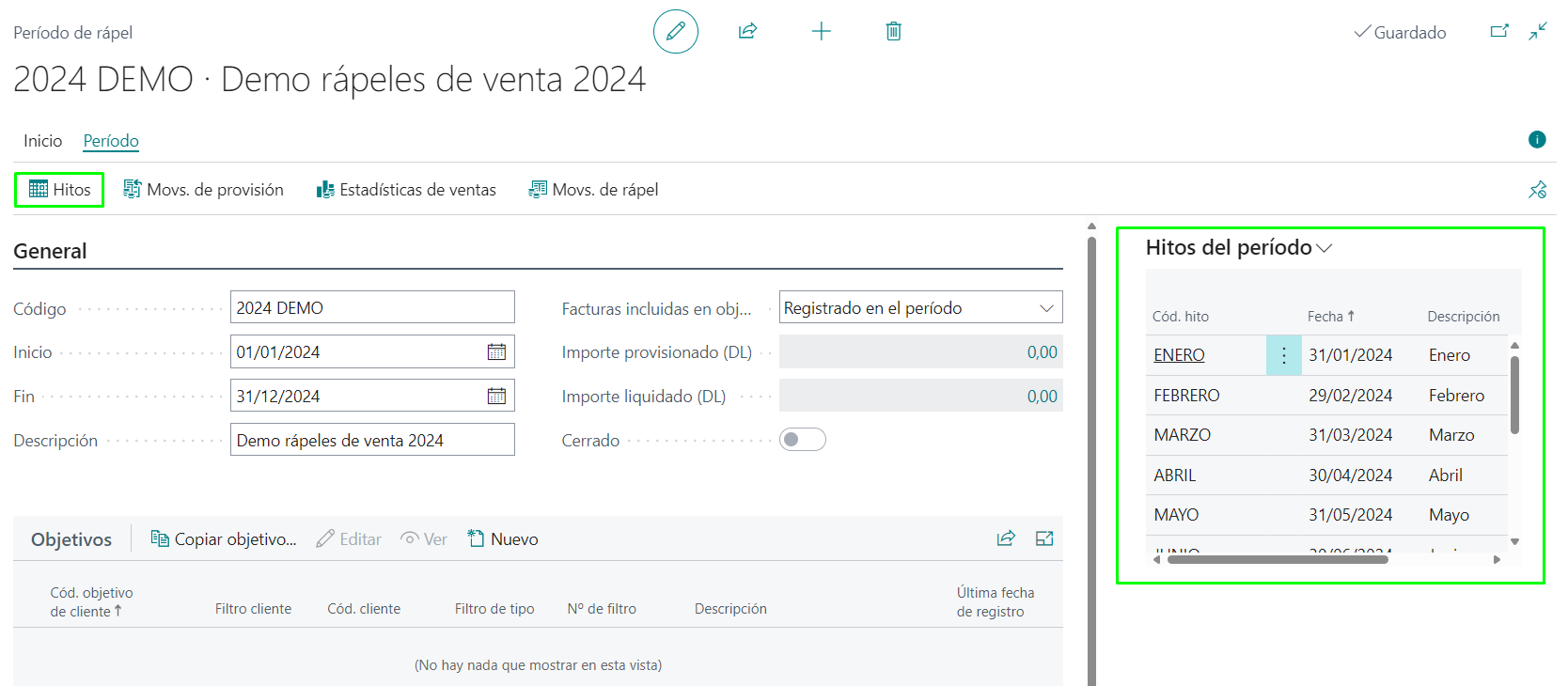
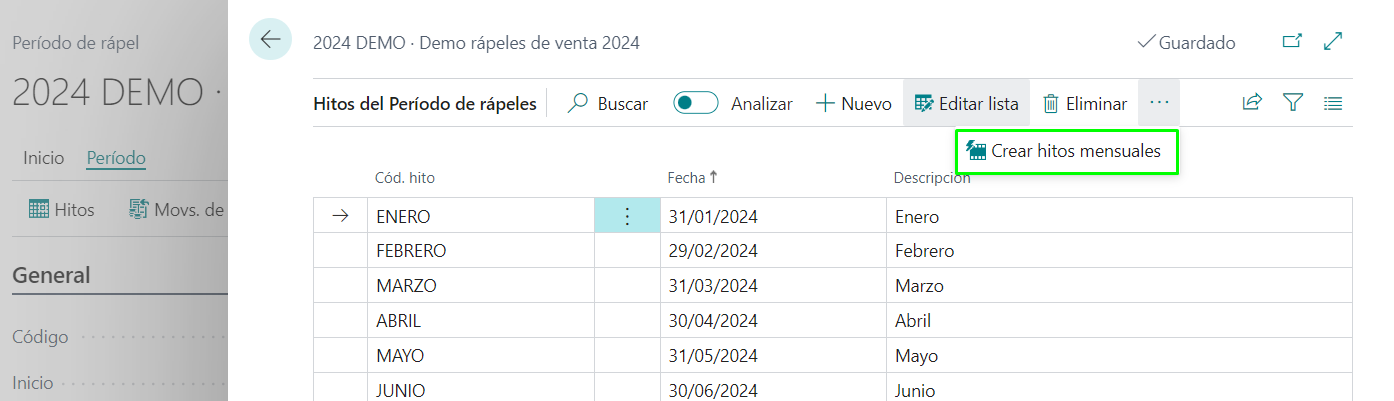
Definir objetivos/rápel para clientes
Los objetivos de cliente son los criterios que deben cumplirse para aplicar el rápel. Todos los objetivos de clientes deben definirse dentro de un período, ya que establecen el rango de tiempo durante el cual serán válidos. Para crear un objetivo de cliente, seleccionamos un período específico y hacemos clic en el botón Nuevo en la sección Objetivos de Clientes.
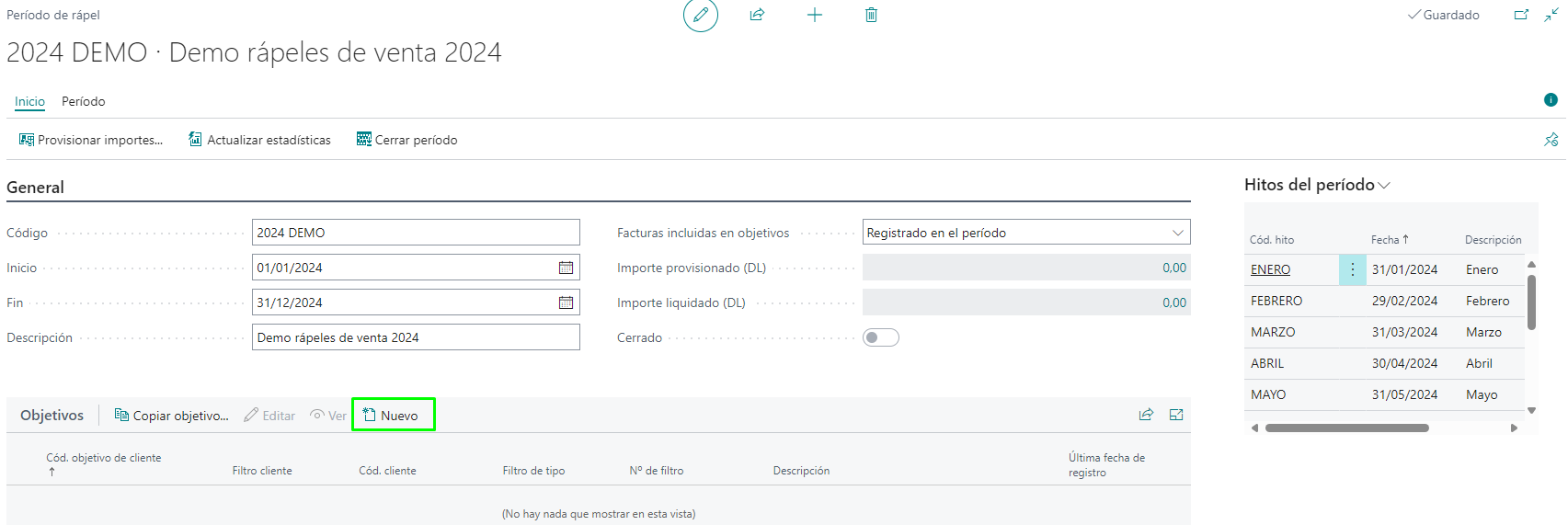
En la sección principal de Objetivos de Clientes o encabezado, debemos informar su código, descripción y los filtros o criterios que definirán este objetivo. Dentro de la sección de filtros, el filtro de Cliente especifica si el objetivo de cliente se aplica a un cliente o grupo de clientes específico, o no filtra por este criterio. Por otro lado, el filtro de Tipo especifica a qué tipos de líneas de ventas se aplica este objetivo de cliente. Además, hay filtros adicionales para especificar el territorio donde se aplica este objetivo y las dimensiones dentro de Business Central que pueden estar involucradas. Dentro del objetivo de cliente, encontramos los Rangos de Objetivos, que son líneas que definen los tramos de rápel. Esto nos permite establecer el rango mínimo por cantidad o importe, junto con el porcentaje o importe fijo que el cliente ganará.
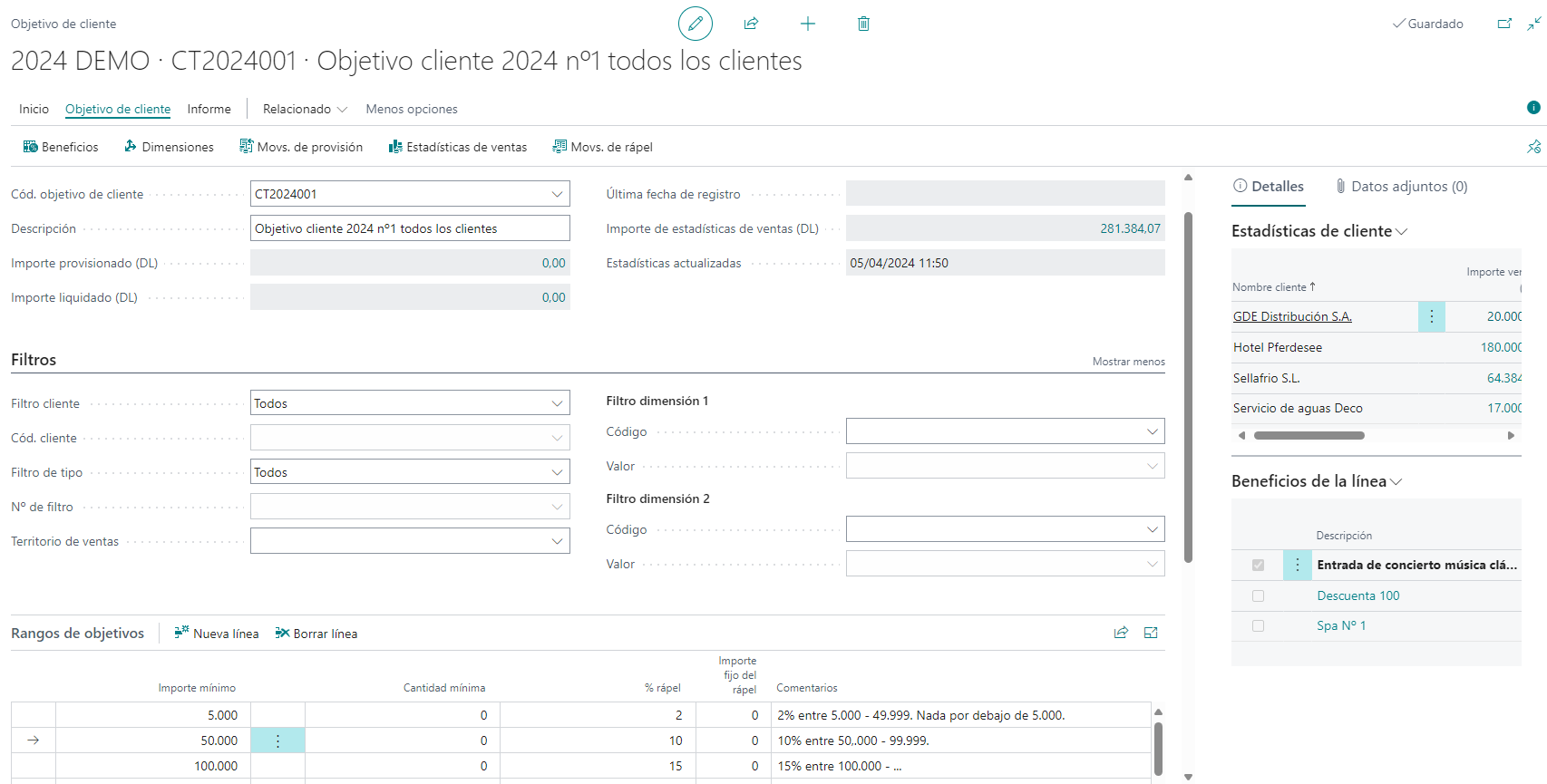
Dado que es la primera vez que hemos creado el período y ya existían registros de facturación, debemos actualizar las estadísticas de ventas.

Establecer beneficios
Los beneficios son recompensas o incentivos adicionales ofrecidos al cliente cuando alcanza un cierto rango de objetivo dentro del objetivo de cliente. Pueden ser cupones de descuento o cualquier incentivo como un ticket de spa o una entrada a un evento especial como un concierto.
Para crearlos, podemos acceder a través de los botones Objetivo de Cliente > Beneficios.

Seleccionar un beneficio
Para asignar un beneficio a un objetivo de cliente, primero debemos seleccionar la línea de rango de objetivo y luego acceder desde el panel de información ubicado en el lado derecho. A continuación, seleccionamos simplemente la casilla del beneficio que deseamos asociar.
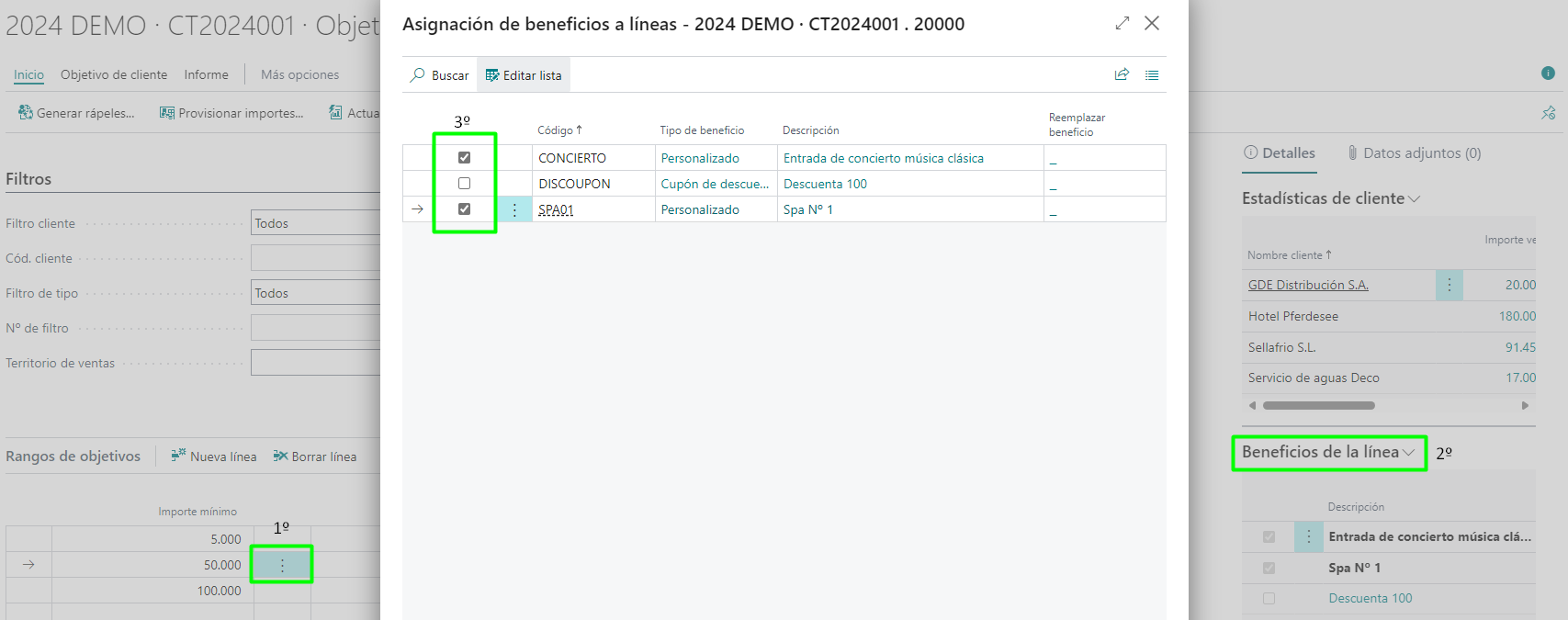
Copiar objetivos
En la lista de objetivos de clientes, dentro de un período, tenemos botones para copiar el objetivo seleccionado, incluidos sus rangos de objetivo y beneficios asociados.
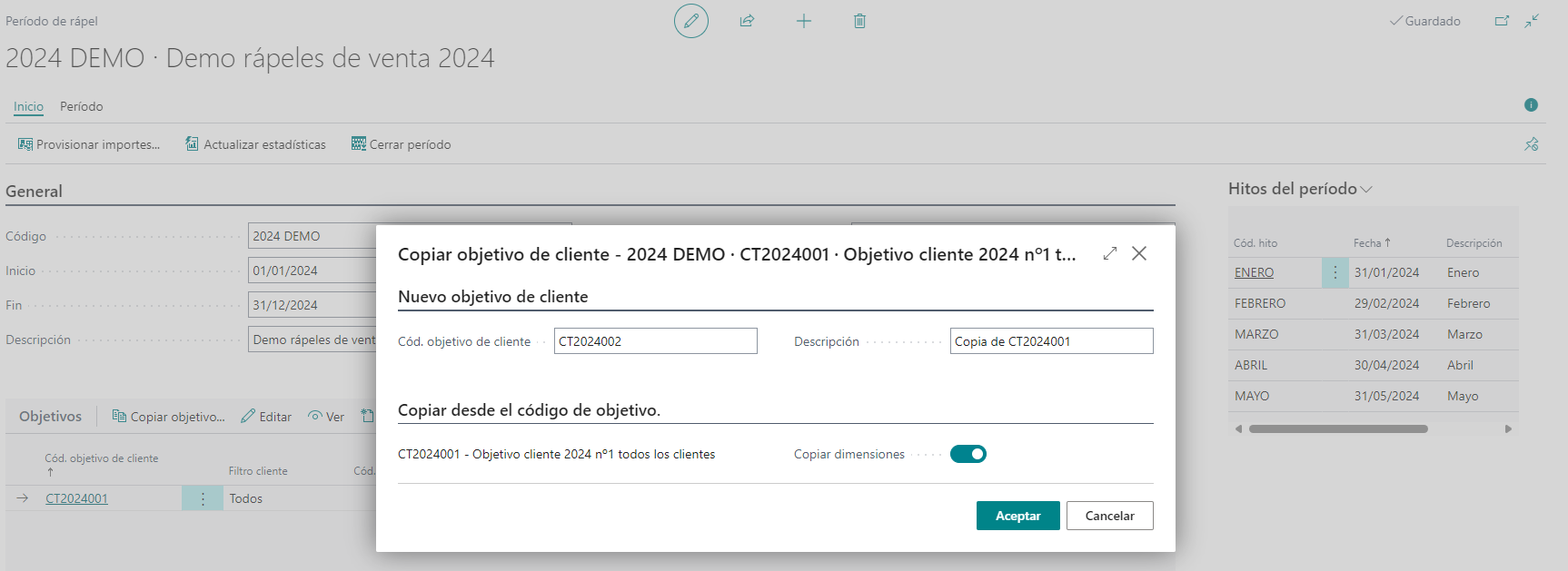
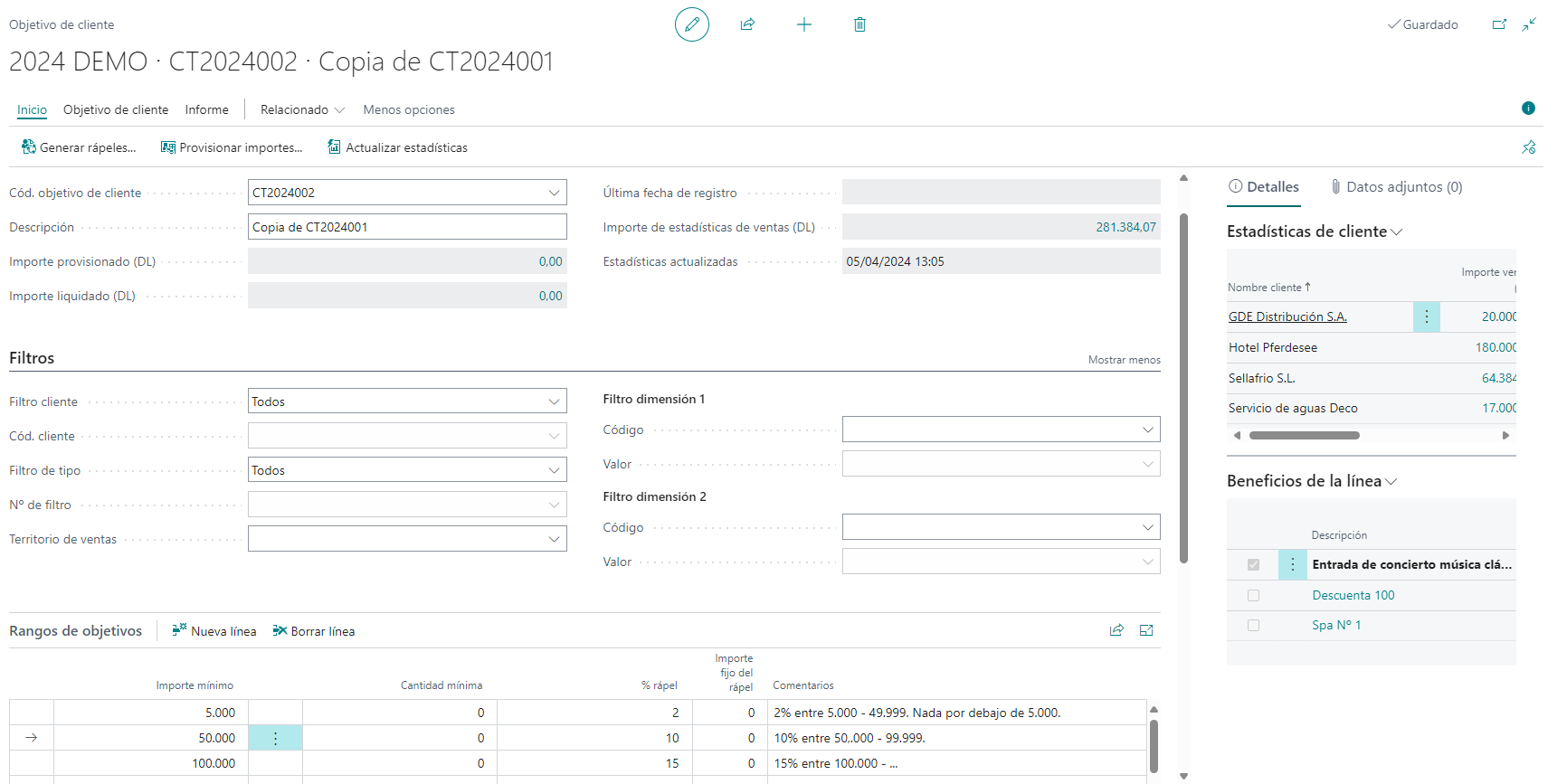
Definir métodos de pago
Los rápeles se pueden liquidar mediante varios métodos, como notas de abono de ventas, facturas de compra, diario de pagos (especialmente útil para pagos mediante cheque) o mediante cupones de descuento. Estos métodos de liquidación se pueden configurar tanto a nivel general, en la configuración de iDynamics Rebates, como en la ficha de cliente individual.
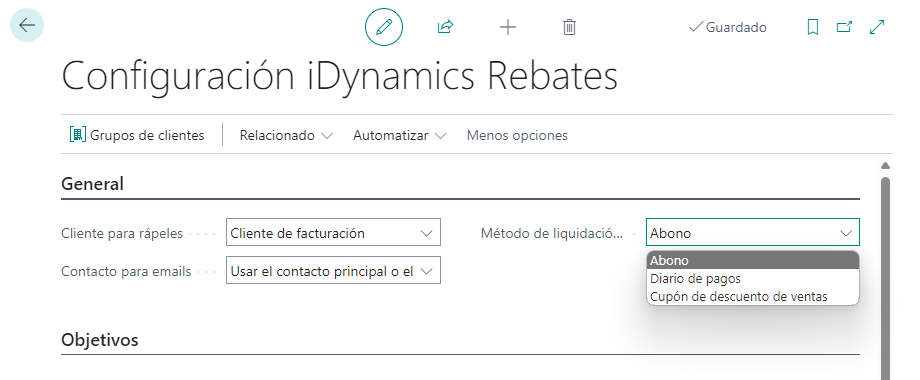
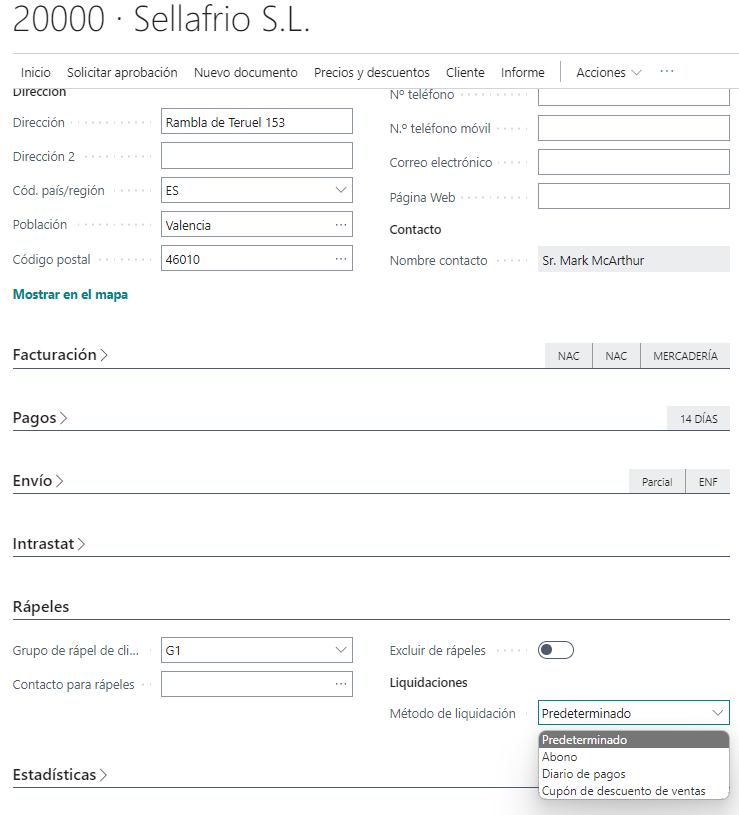
Pagar rápel
Generar movimientos de rápel
Para generar los rápeles, simplemente haga clic en el botón Generar rápel y revise el filtro y la fecha de registro que se aplicarán.

Posteriormente, podemos consultar los movs. de rápel generados desde la acción de movimientos de rápel.
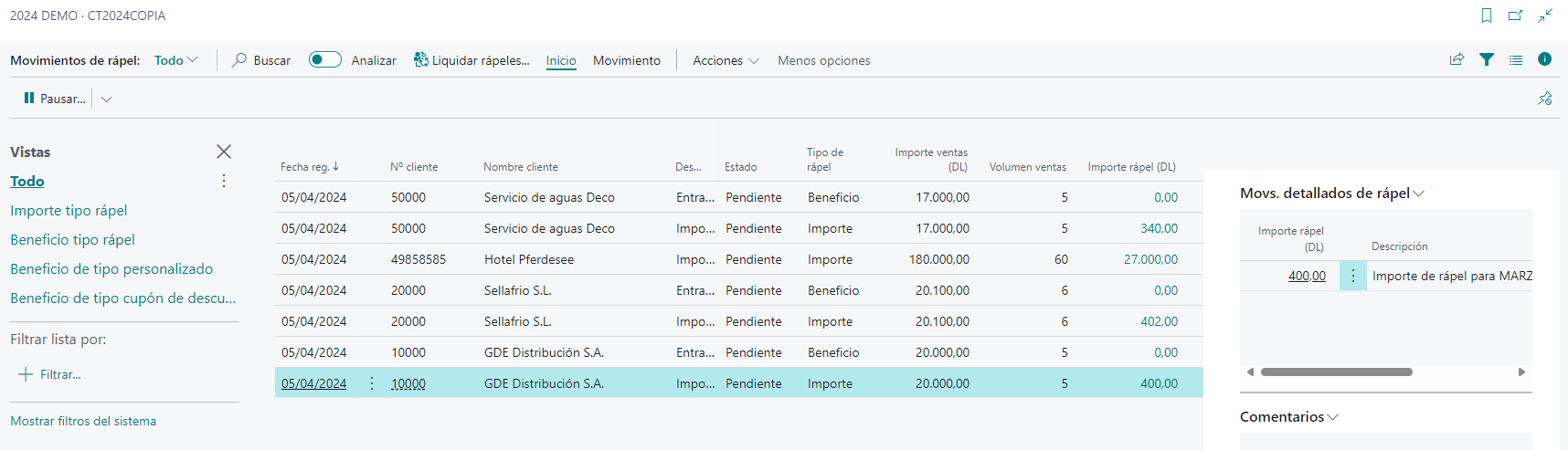
Liquidar rápel pendiente
Desde la página de movimientos de rápel, podemos liquidar cada una de ellas dependiendo del método de pago configurado tanto para el cliente como en la configuración de iDynamics Rebates. En este caso, se realizará mediante una nota de abono de ventas, donde se creará una línea de venta de tipo cuenta, correspondiente a la cuenta de rápel configurada en la configuración de iDynamics Rebates dentro de la sección para liquidar por notas de abono. De esta manera, cuando se registre la nota de abono, la liquidación se registrará en la contabilidad y en los movimientos de rápel se mostrará en estado liquidado. Cuando se liquida un beneficio de tipo personalizado, simplemente cambia su estado a liquidado, indicando que se ha entregado al cliente.
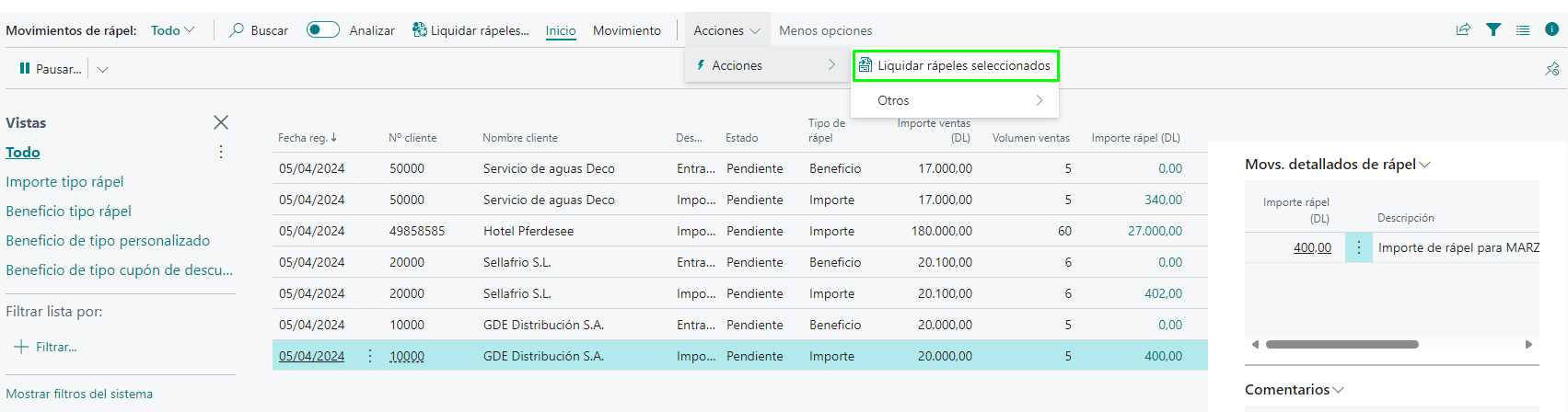
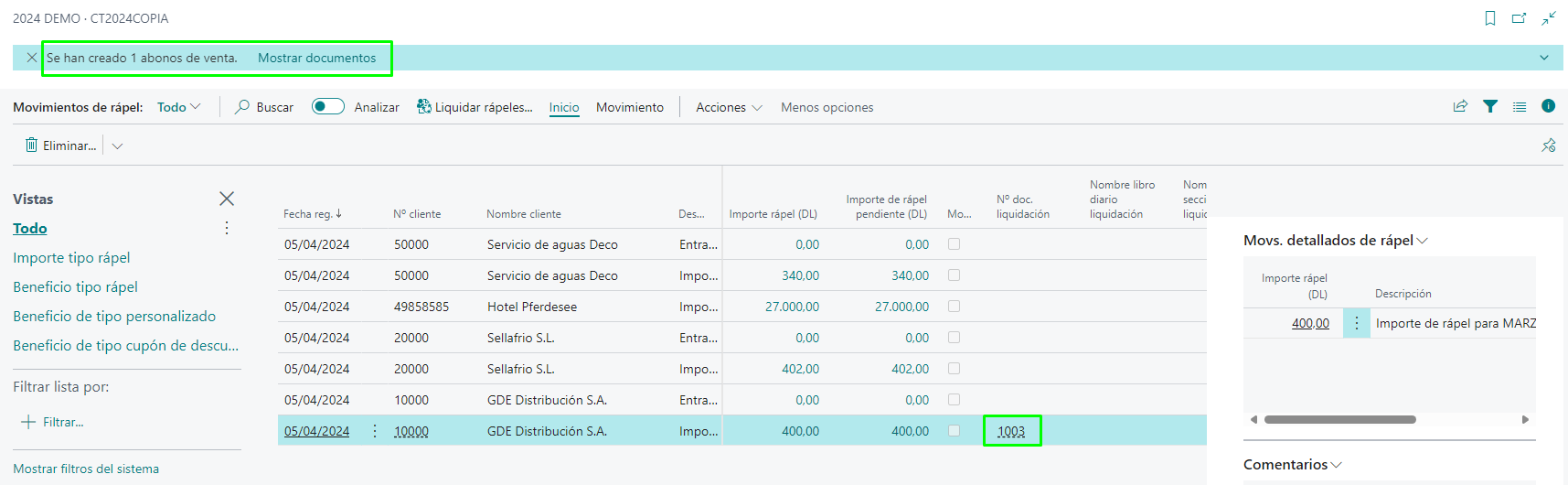
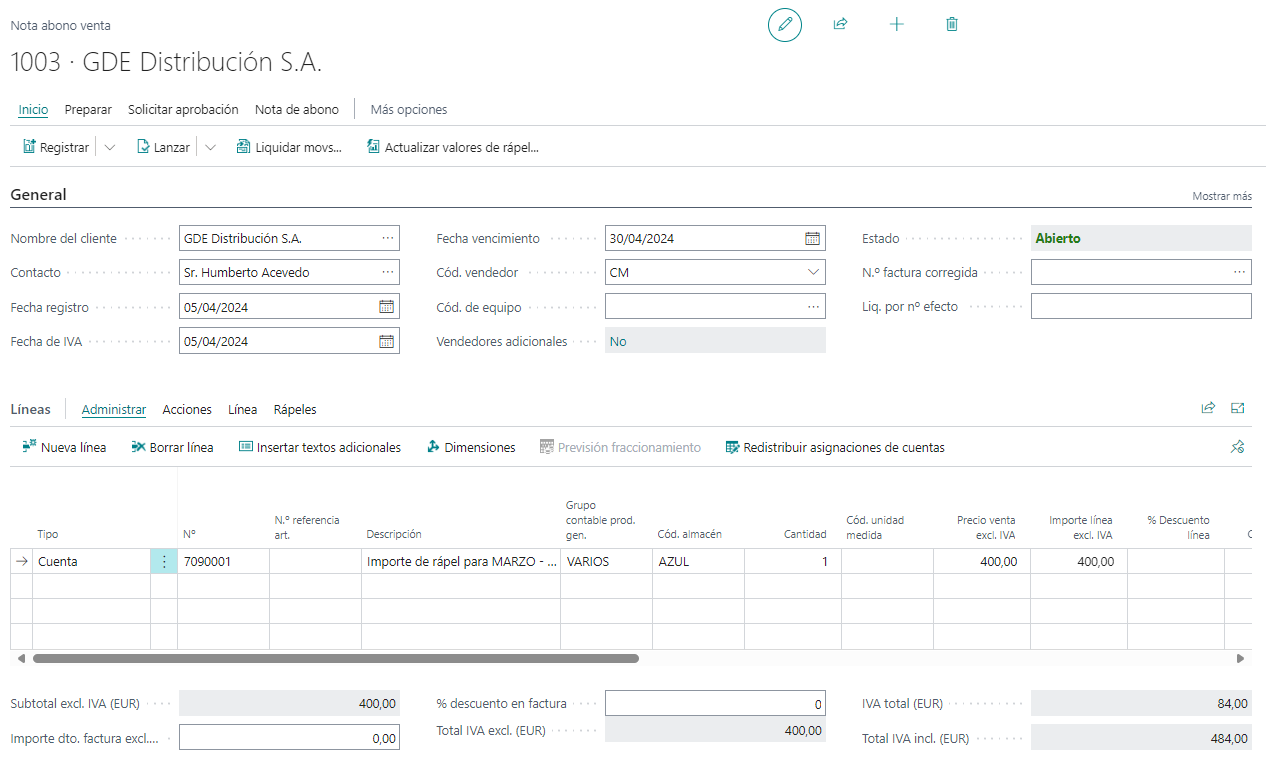
Al registrarlo, podemos volver a su movimiento de rápel correspondiente para verificar que se haya liquidado correctamente.
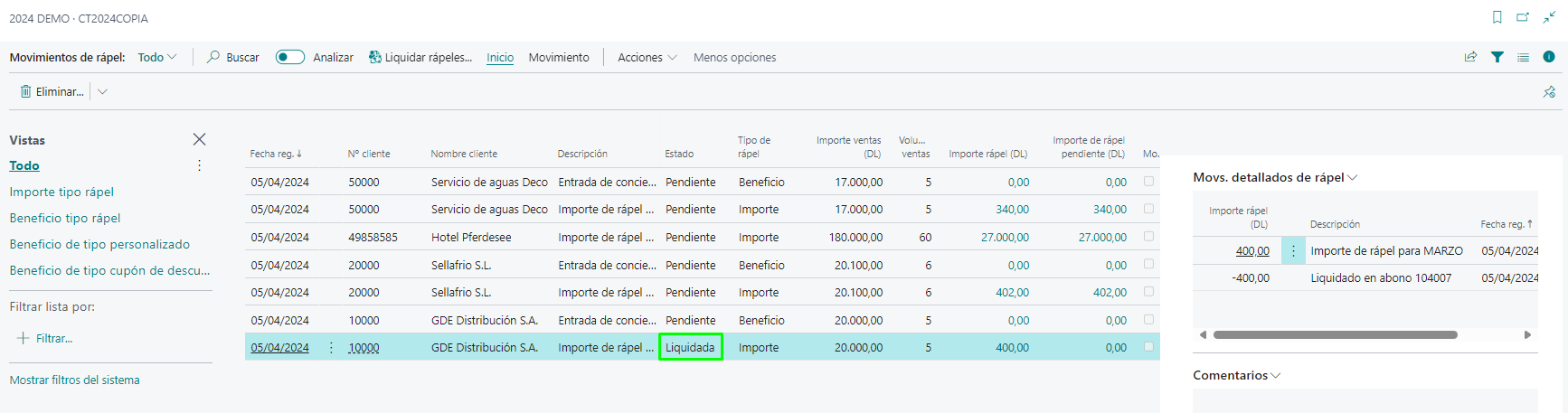
En caso de que previamente se haya realizado un mov. de provisión para el rápel mediante la acción de provisionar importes, cuando se registre la liquidación del rápel, el sistema liberará automáticamente el importe provisionado para garantizar la coherencia de todo el proceso.
Cuando el método de liquidación es mediante un diario de pagos, se creará una línea en el diario configurado y deberá registrarlo, al igual que con la nota de abono. Además, si el método de liquidación fue mediante cupón de descuento, se considerará automáticamente como liquidado y se generará un cupón de descuento según la plantilla configurada en la página de configuración iDynamics Rebates, teniendo en cuenta el filtro del cliente y su código correspondiente, para ser aplicado a él posteriormente cuando lo deseemos.
Provisionar importes
Para realizar provisiones automáticamente en la contabilidad, solo tenemos que hacer clic en el botón Provisionar importes, revisar los futuros movimientos de provisión, verificar la fecha de registro, la fecha estimada de pago y aceptar. Es importante recordar que actualmente se utiliza la fecha de trabajo de Business Central como fecha de corte.
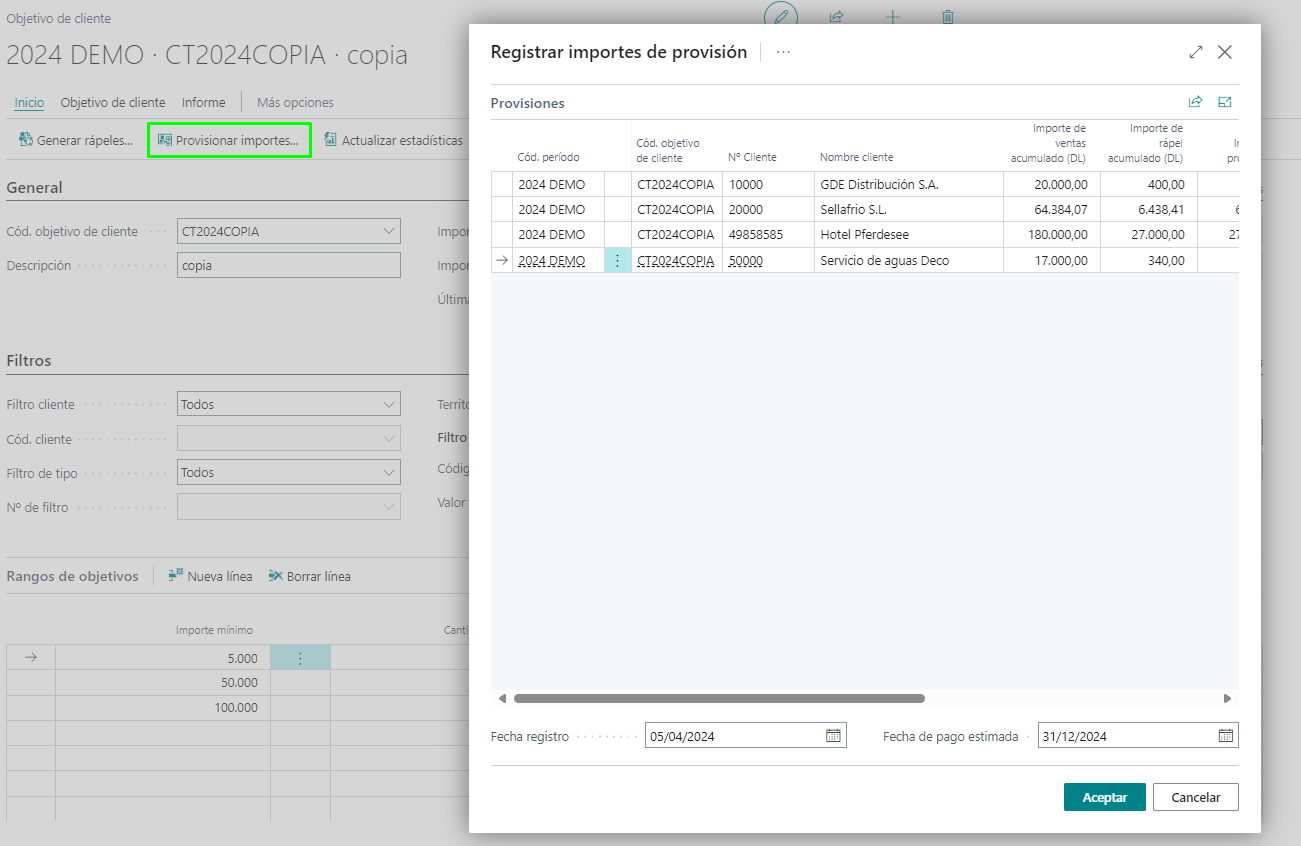
Una vez generadas, podemos consultarlas desde el botón de movimientos de provisiones.
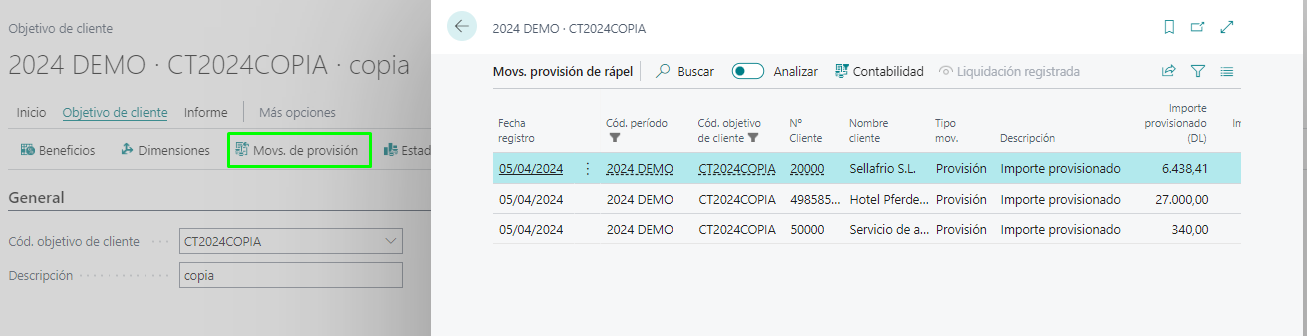
Siguientes pasos
Esta guía ha sido solo una visión general de la aplicación, pero esperamos que le haya ayudado a familiarizarse con algunas de sus características principales. Dependiendo de sus requisitos, le recomendamos que:
- Configure períodos y objetivos de clientes/rápeles para que pueda generar un rápel.
- Descubra la utilidad de todos los informes nuevos dentro de la aplicación.
- Aprenda a gestionar los movimientos de rápel.
- Y, por supuesto, aprenda a configurar y realizar liquidaciones.
- Configure también cupones de descuento y aplíquelos a los documentos de venta.
Y recuerde, esto es solo el comienzo de su viaje. Le recomendamos que comience lentamente estableciendo un período largo sin filtros de cliente, y descubra lentamente el resto de las funciones según sea necesario. Y no olvide consultar el registro de cambios de vez en cuando, para descubrir todas las características que seguimos agregando a la aplicación.
Finalmente, si necesita ayuda o tiene alguna pregunta que no se responda en este manual, por favor, no dude en contactarnos.